ブログでお金を稼ぐには必須ともいえるツールが『Googleアナリティクス』
これからブログで稼ごうと思っている方は必ず導入してくださいね。
- Googleアナリティクスってなに?
- Googleアナリティクスの設定方法
こんな疑問をお持ちの方向けにお伝えしていきます。
目次
Googleアナリティクスとは?
Googleアナリティクスというのは、ブログのアクセス解析に使うためのツールです。
こちらはGoogleが無料で提供してくれてる素晴らしいツールです!
アクセス解析について、もう少し深掘りしていきますね。
簡単に言うと、
- やったことに対しての結果がどうだったのか
- 何をどう修正したらもっといい結果が出そうか
これらを細かく分析してくれるものです。
今よりももっと良くなるための方法として、PDCAサイクルというのが有名ですね。
- Plan(計画)
→やる事を計画する
- Do(実行)
→実際にやってみる
- Check(評価)
→やった結果を見る - Action(改善)
→改善点を探す
④まできたら、また①から順番に回していく。こんな感じで改善、改善を繰り返しながら稼ぐブログへと昇華させていきます。
例えば
- どんな人がブログに訪れてくれたのか
- どのくらいの時間見てくれていたのか
- 他の記事には興味を持ってくれたのか
- どんなキーワードで自分のブログに来てくれたのか
などなど、かなり細かく分析することができるため、ブログでお金を稼ぐには必須ツールであるといえます。
分析と聞くと難しいイメージを持たれるかもしれませんが、日々の生活やお仕事でも同じことをしているはずです。
- どうやったらもっと効率よく動けるか
- どうやったらもっと働きやすくなるか
などなど、人は頭の中で無意識でも考えていたりしますよね。
それを見える化したツールがGoogleアナリティクスというわけです。
Googleアナリティクスの設定方法
まずは下記URLをクリックします。
↓↓
https://www.google.com/analytics
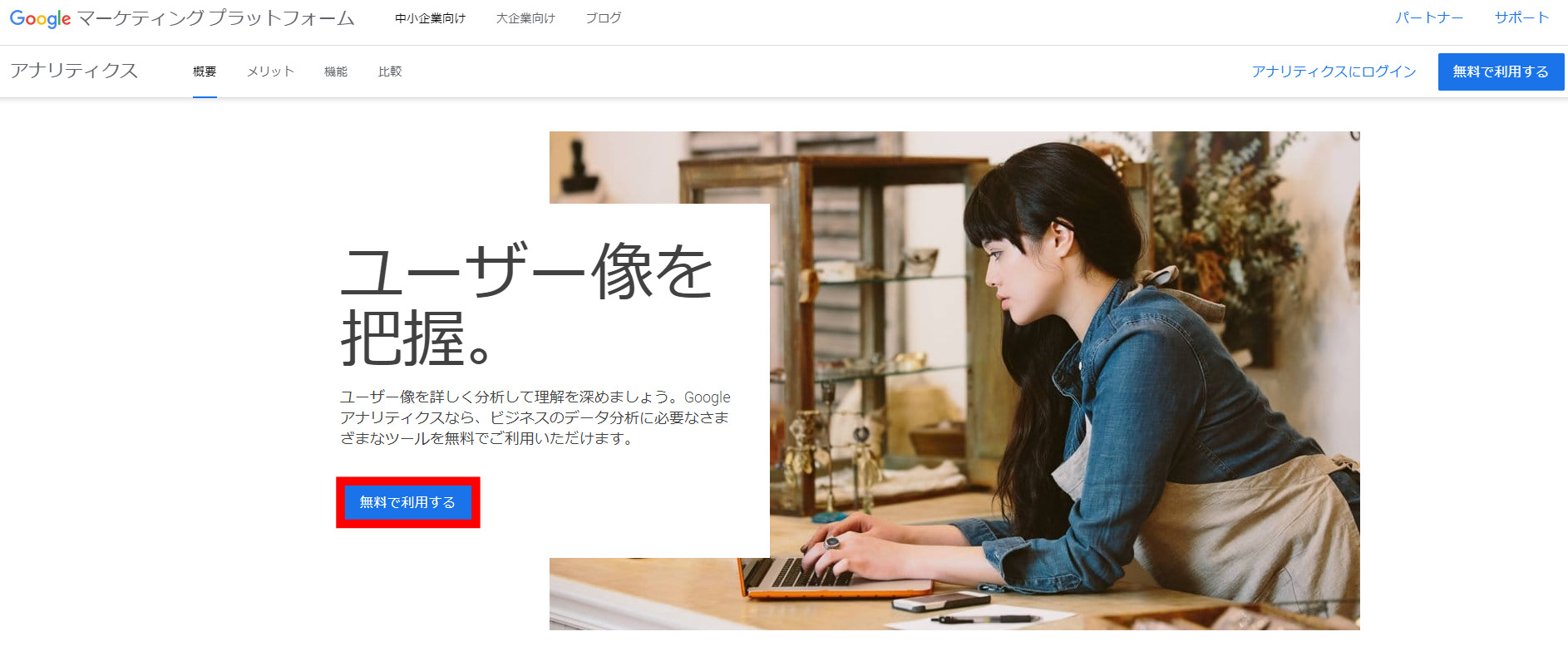
メールアドレスとパスワードを入力してください。
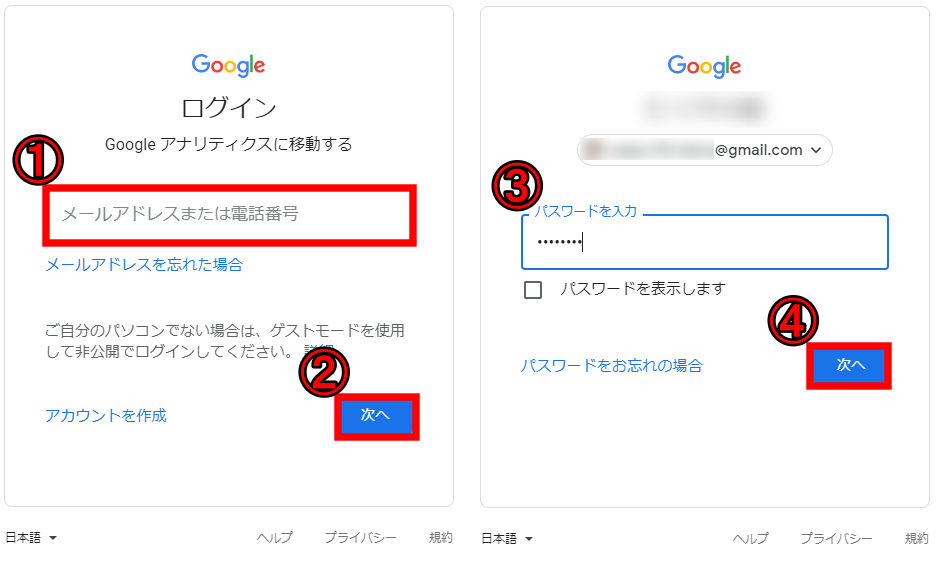
『測定を開始』を押します。
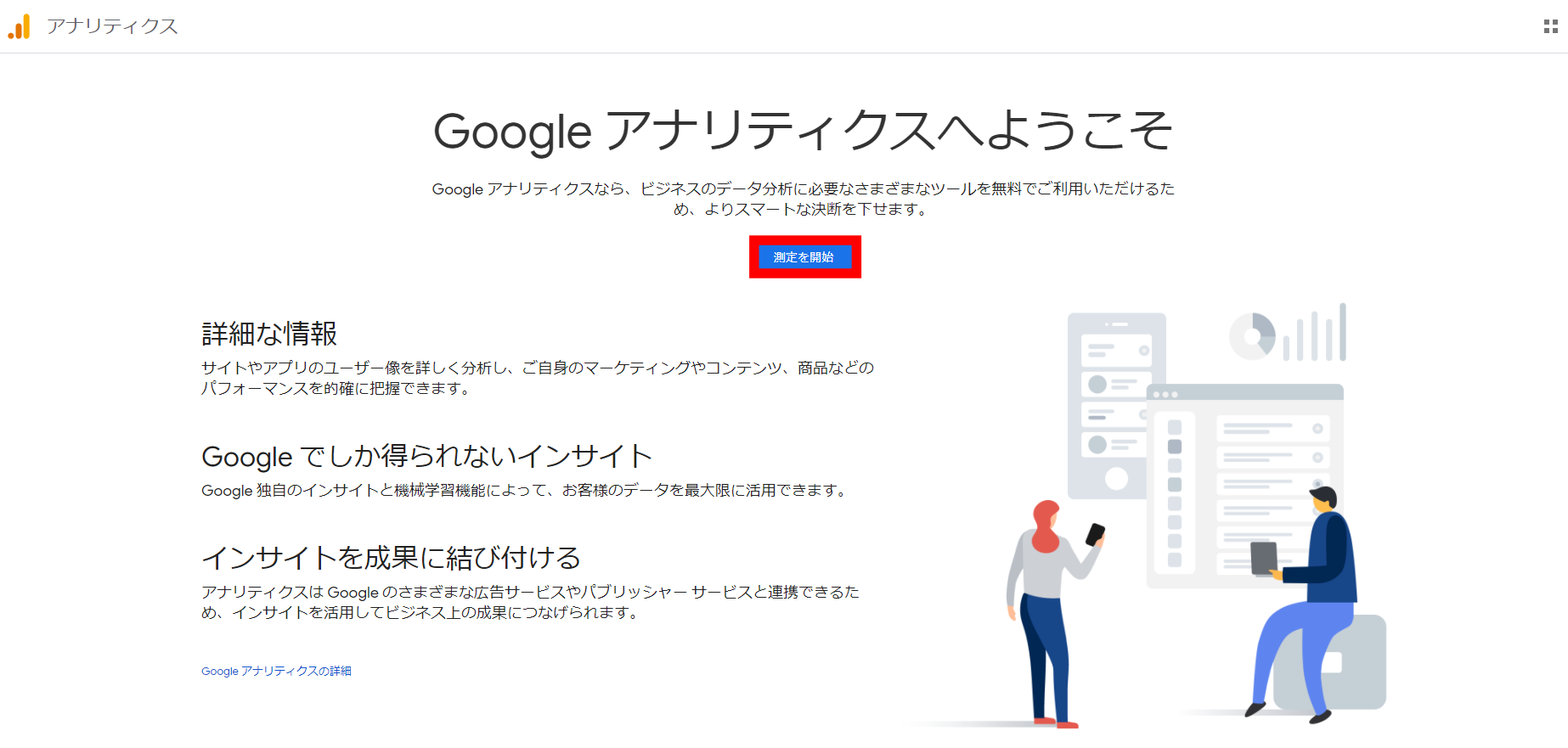
『新しいアカウント名』に名前を入力し、画像と同じ所にチェックマークを入れ、『次へ』を押します。
《アカウント名》・・・日本語でも英語でもOKです。名前に指定もありませんので何でもOKです。
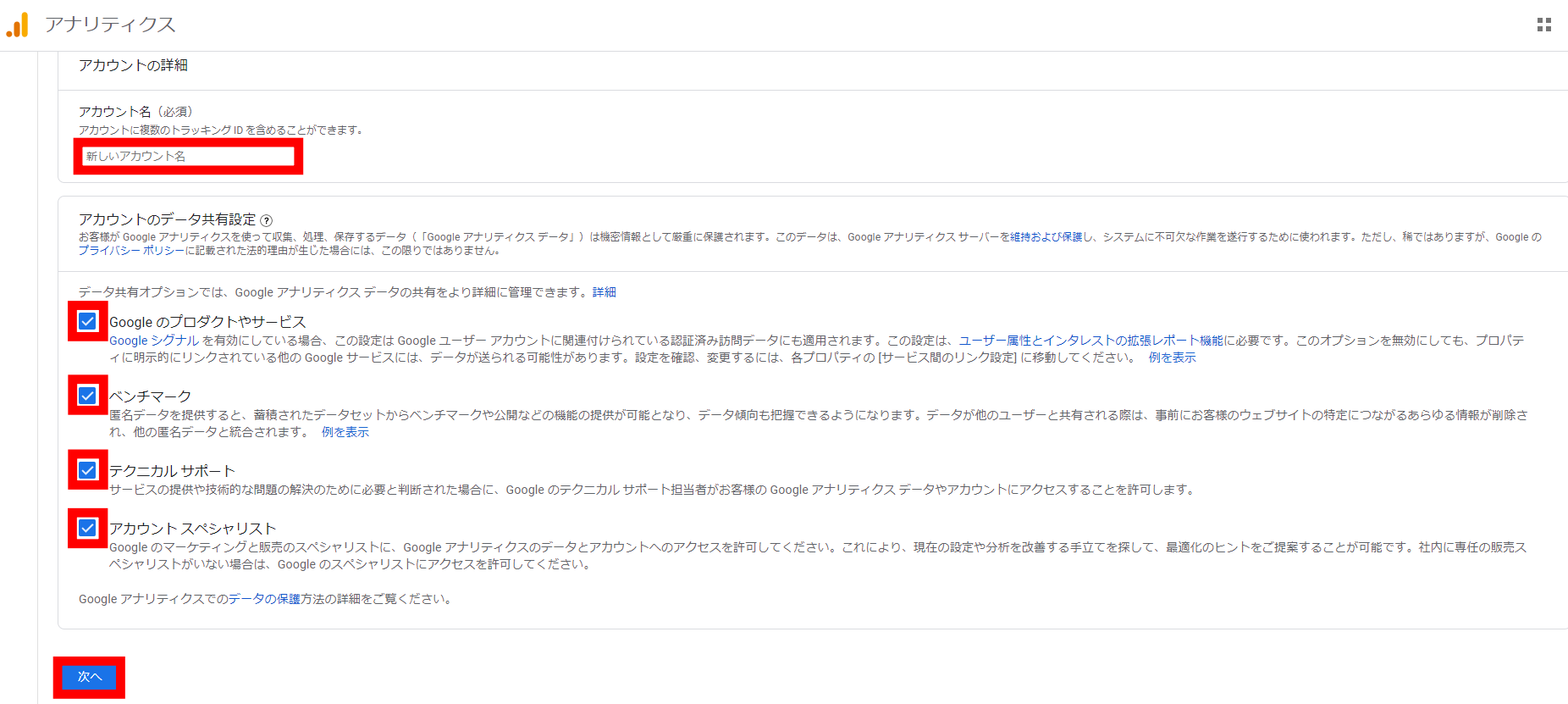
以下の内容を確認し、入力や選択を行ってください。その後、『詳細オプションを表示』を押します。
・プロパティ名・・・あなたのブログ名を入力(自分が分かれば何でもOK)
・レポートのタイムゾーン・・・日本を選択(海外在住ならその国を選択)
・通貨・・・日本を選択(海外在住ならその国を選択)
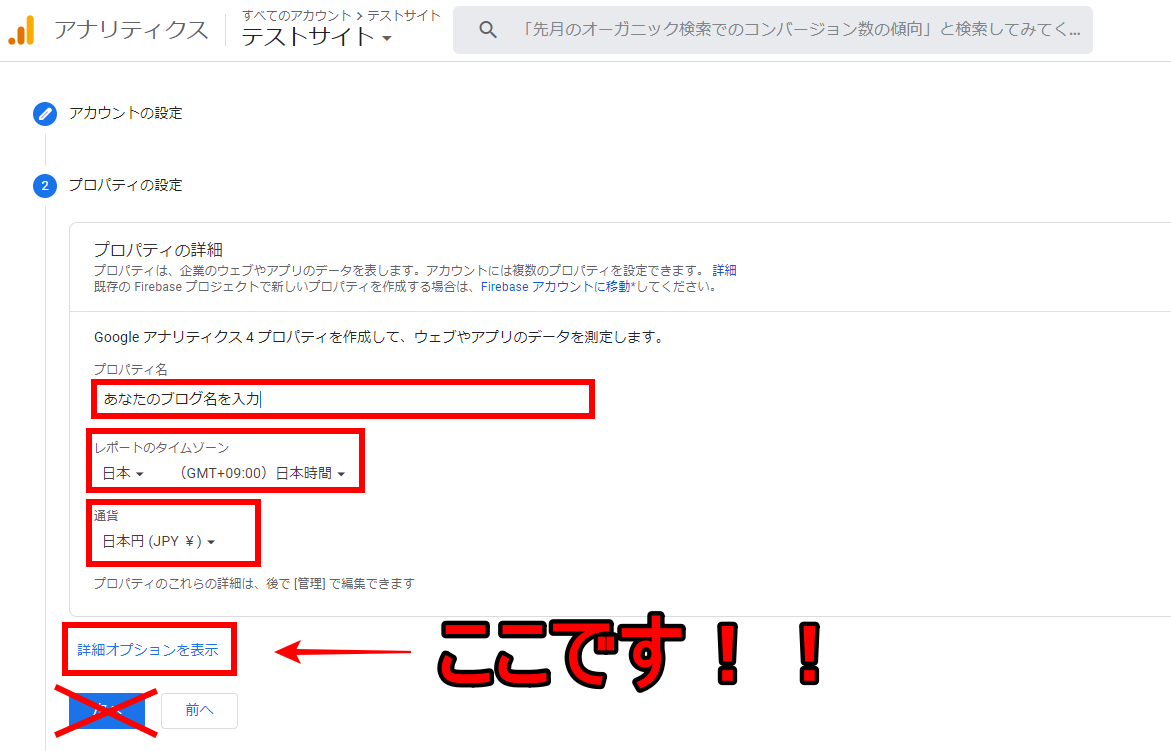
画像の右上にあるボタンを押し、『ウェブサイトのURL』にあなたのブログのURLを入力してください。
その下にある選択項目は以下の画像と同じ所にチェックを入れ、『次へ』を押します。
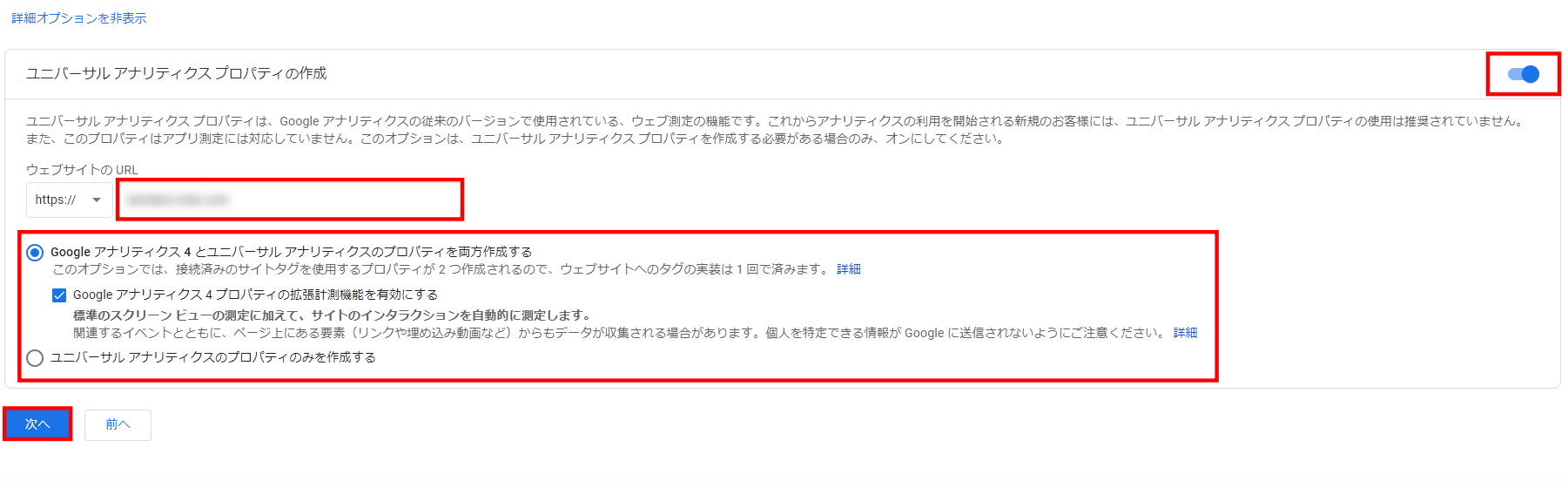
質問に回答してください。
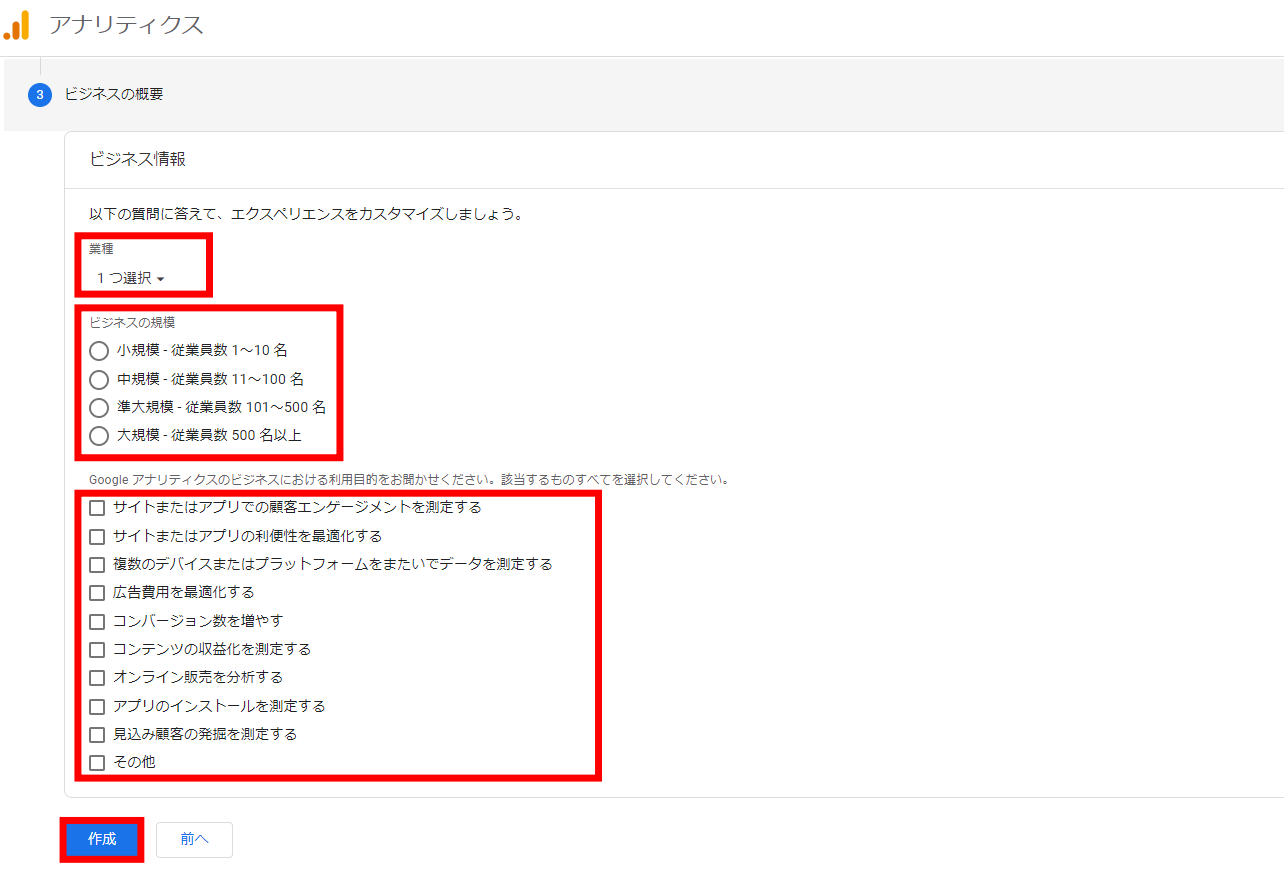
『日本』を選択し、利用規約確認後に同意のチェックマークを入れ、『同意する』を押します。
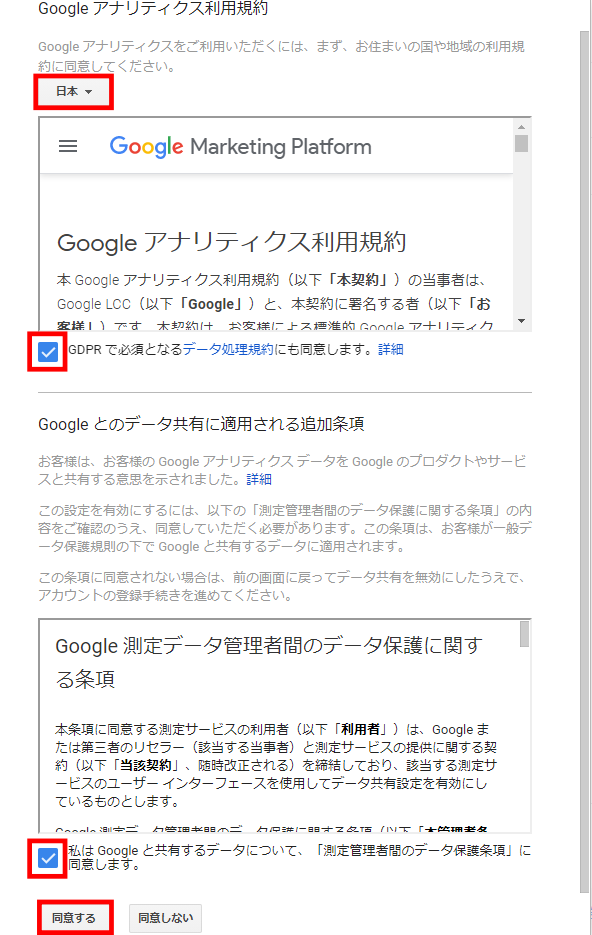
画面左下の管理ボタンを押し、『プロパティ』を選択→UA~の方を選択してください。
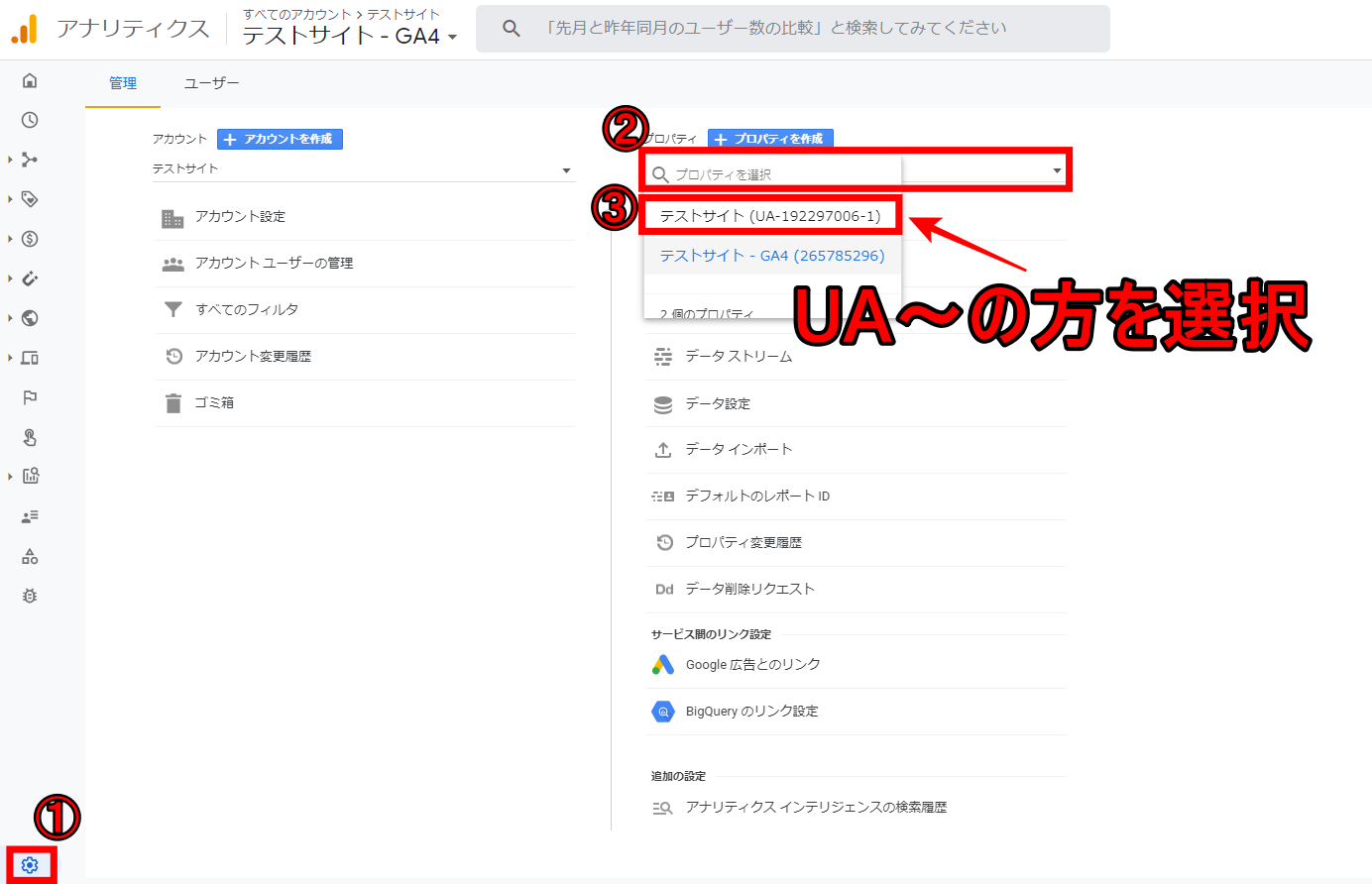
『トラッキング情報』 → 『トラッキングコード』を押します。
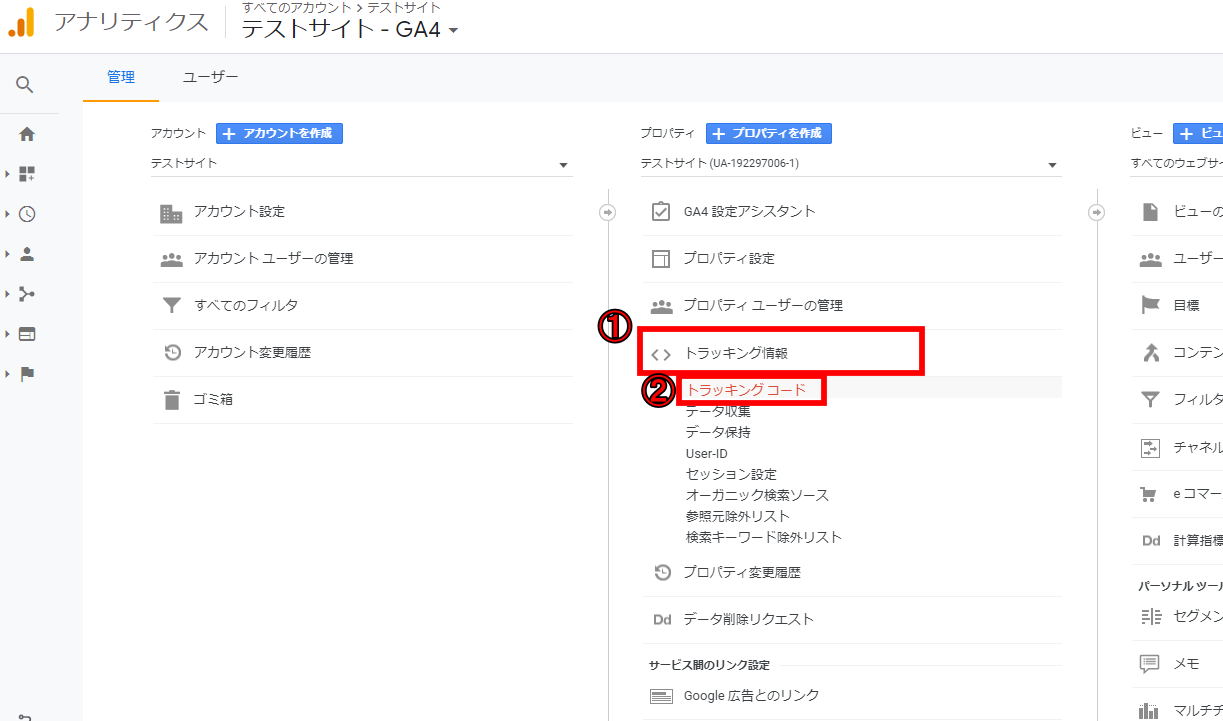
トラッキングIDを全てコピーします。
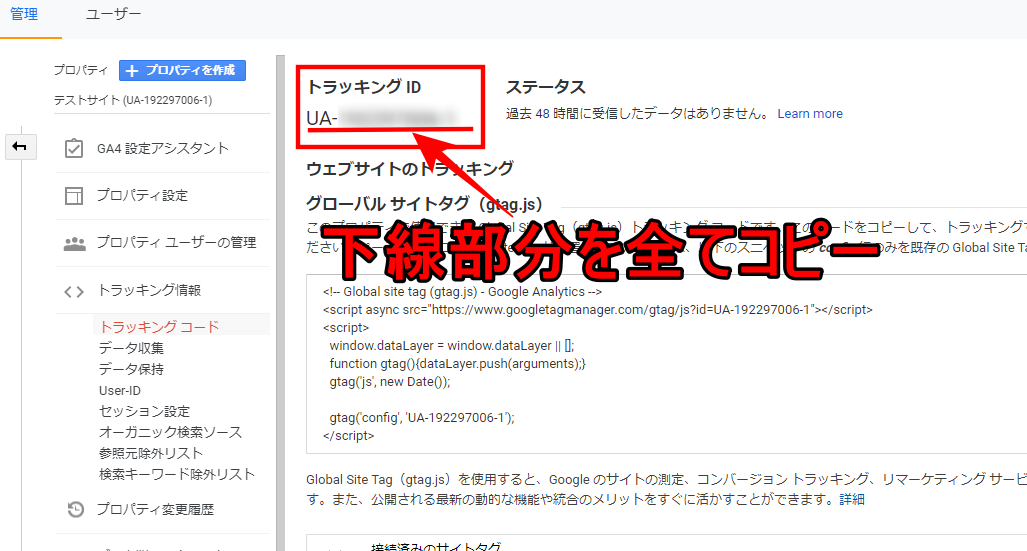
ワードプレスとアナリティクスを連携させる
テーマがCocoonの場合
ワードプレスを開き、『Cocoon設定』を押し、『アクセス解析・認証』を押します。
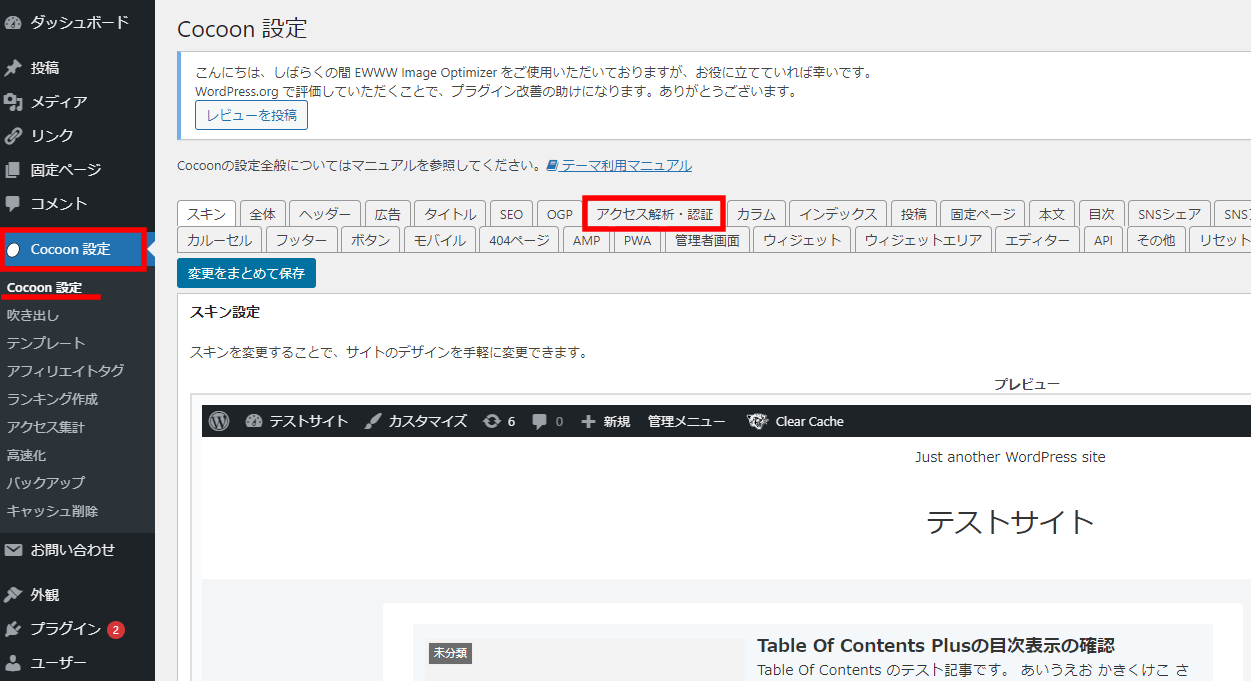
Google Analytics設定の『Google AnalyticsトラッキングID』に先程コピーしたUA~を貼り付けてください。
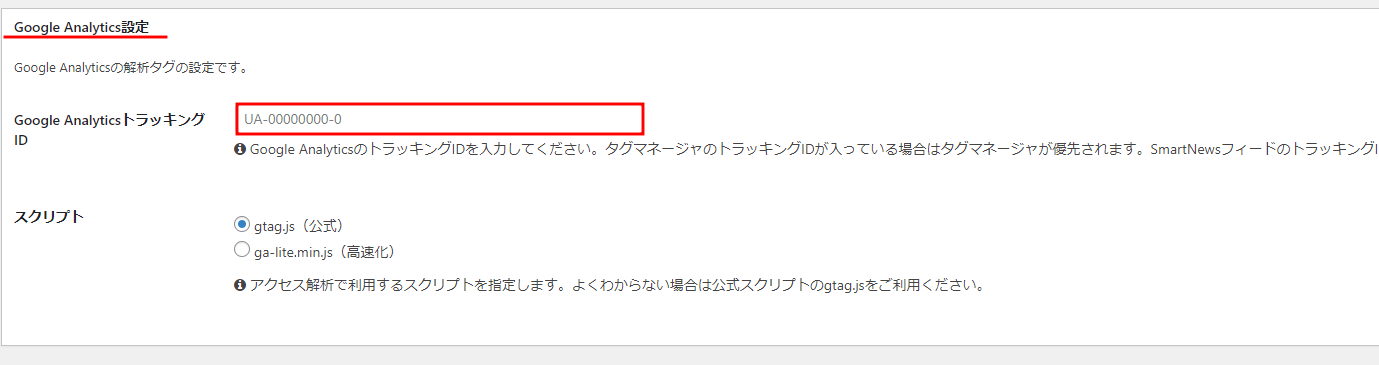
『変更をまとめて保存』を押します。
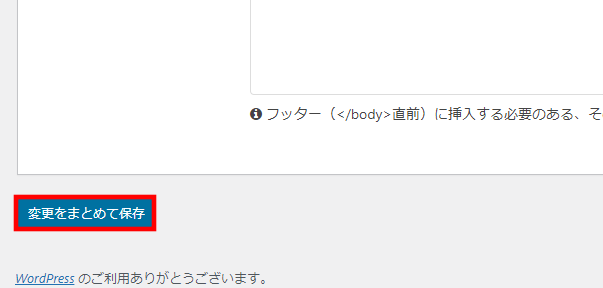
テーマがJINの場合
公式サイトをご確認ください。
まとめ
お疲れさまでした!
これであなたのブログを分析する準備が整いましたね!
あとは「Googleアナリティクスとは?」でも申し上げたように、PDCAサイクルを回していくだけになります!
Googleアナリティクスの詳しい使い方に関してはまた別の記事で解説していきますね。
最後までお読みいただき
ありがとうございました!






